قابلیت های مخفی واتساپ – WhatsApp که در این مقاله به آموزش آنها خواهیم پرداخت، امکاناتی فراتر از قابلیتهای معمولی خود اپلیکیشن را ارائه میکنند.
در حال حاضر اپلیکیش واتساپ بیش از 1 میلیارد کاربر در سراسر دنیا دارد. تماس تصویری و صوتی و همچنین قابلیت پیامرسانی از ویژگیهای واتساپ است که توجه کاربران را به خود جلب کرده است. این پیامرسان همچنین قابلیتهای مخفی دیگری دارد که ممکن است همه از آنها مطلع نباشند، از غیرفعال کردن ویژگی آخرین بازدید گرفته تا نشانکه گذاری پیامهایی که نمی خواهید از خاطر ببرید، ترفندهای زیادی وجود دارد که موجب میشوند واتساپ بیشتر برای شما کارآمد باشد.
1- خواندن پیام بدون خوردن تیک آبی
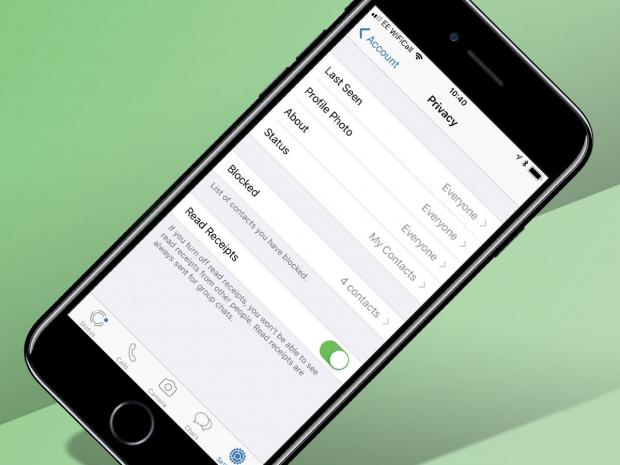
یکی از قابلیت های مخفی واتساپ که بسیاری از کاربران هنوز با آن آشنا نشدهاند خواندن پیام بدون خوردن تیک آبی است. ممکن است که شما از وقت کافی برای پاسخ دادن به پیام برخوردار نباشید؛ اما دوست ندارید که فرستنده بفهمد که شما پیام آن را خواندهاید، این مسئلهای است که تیکهای آبی منجر به لو رفتنش میشوند. جدیدا واتساپ برای این مشکل راهحلی پیدا کرده است که بدون اینکه پیام فرستنده تیک ابی بخورد بتوانید آن را بخوانید.
روش فعالسازی قابلیت: در منوی تنظیمات به حساب بروید، بعد از آن حریم خصوصی را انتخاب کرده و Read Receits را خاموش کنید.
یک ترفند دیگر نیز وجود دارد: به آسانی پیش از خواند پیام، موبایل خود را در حالت هواپیما قرار دهید و از شر تیک آبی خلاص شوید. پیش از روشن کردن مجدد دادهها، اطمینان حاصل کنید که واتساپ را بستهاید.
2- فهرست دوستان مورد علاقه خود را بسازید
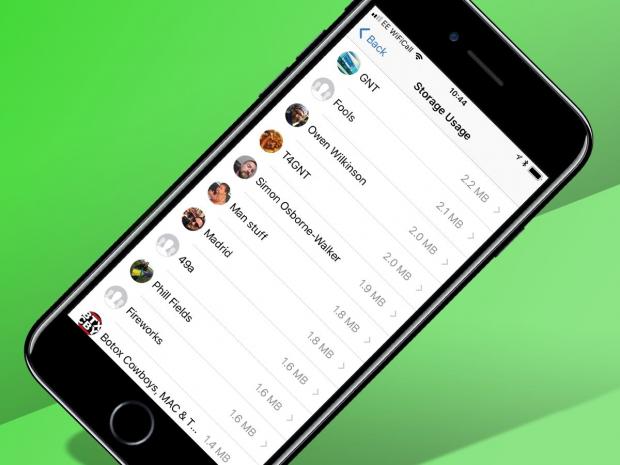
این روزها، دوستیها براساس مدت زمان یا وفاداری سنجیده نمیشود، بلکه این مهم مربوط به مقدار محتوایی است که شما با دوستان خود به اشتراک گذاشتهاید. واتساپ از این قابلیت برخوردار است و شما می توانید با استفاده از این ویژگی به ساخت فهرست دوستان مورد علاقه خود بپردازید.
شیوه فعالسازی قابلیت: ابتدا به قسمت Settings>Data and Storage Usage>Storage Usage مراجعه کنید و فهرستی از مهمترین گروهها و مخاطبین خود را باتوجه به داده هایی که برای آنها ارسال کردید رتبه بندی کنید.
3- مشاهده کنید که چه زمانی پیام شما خوانده میشود

در گپهای گروهی، آن تیکهای خاکستری تنها هنگامی به رنگ آبی در میایند که هریک از اعضای گروه پیام شما را بخوانند؛ اما در WhatsApp یک روش کارآمد در کمین است تا متوجه چه شخصی پیام شما را نخوانده است.
روش فعالسازی قابلیت: در Android، پیامی را که فرستادهاید را نگه دارید و Info را انتخاب کنید. در iOS، به آسانی روی پیامی که می خواهید جزئیات آن را مشاهده کنید، به سمت چپ بکشید. این قابلیت که یکی از قابلیت های مخفی واتساپ به شمار میرود به شما نشان میدهد که چه کسانی پیام را دیدهاند یا آن را نخواندهاند.
4- عکس نمایه خود را پنهان کنید
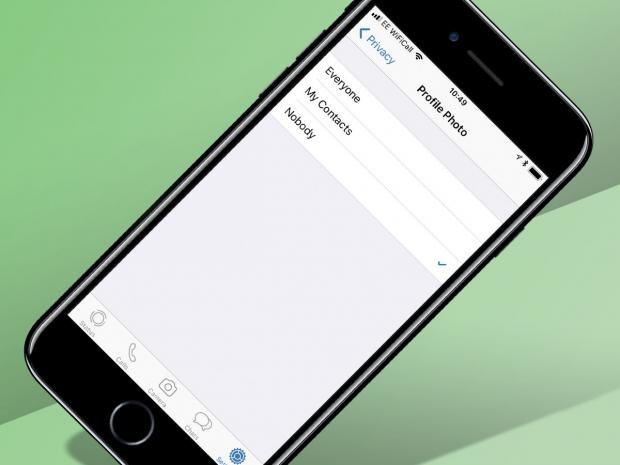
در اپلیکیشن واتساپ می توان، مشخصات پروفایل را به شکل خصوصی تنظیم کرد.
روش فعالسازی قابلیت: به تنظیمات>حریم خصوصی>عکس پروفایل رفته و گزینه هیچکس را انتخاب کنید.
5- گروه را صامت کنید
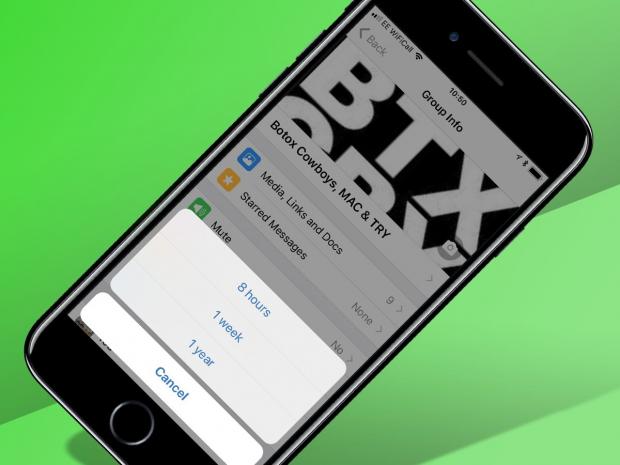
گروههای واتساپ که 50 نفر عضو دارند، همیشه گروههای شلوغی هستند. یکی دیگر از قابلیت های مخفی واتساپ این است که می توان این گروهها را بیصدا کرد.
روش فعالسازی قابلیت: روی گروه مورد نظر خود کلیک کنید، سپس روی نام گروه زده تا اطلاعات بیش تری در خصوص آن را مشاهده کنید، در آنجا گزینه صامت کردن گپ را به مدت هشت ساعت، یک هفته یا یک سال را انتخاب کنید.
6- میانبرهای مکالمه را دریافت کنید

اگر از Android استفاده میکنید، می توانید میانبرهای گپهای مورد علاقه را ایجاد کرده و به آنها اجازه دهید در صفحه اصلی موبایل شما باشند.
روش فعالسازی قابلیت: روی گپ (گروهی یا فردی) به انتخاب خود ضربه بزنید و نگه دارید و یک برگ به نمایش در میاید. روی گزینه افزودن میانبر مکالمه کلیک کنید و گپ مورد نظر به عنوان عکس نمایه شخص در دسکتاپ موبایل شما نمایان میشود.
7- موقعیت مکانی خود را برای دوستانتان ارسال کنید
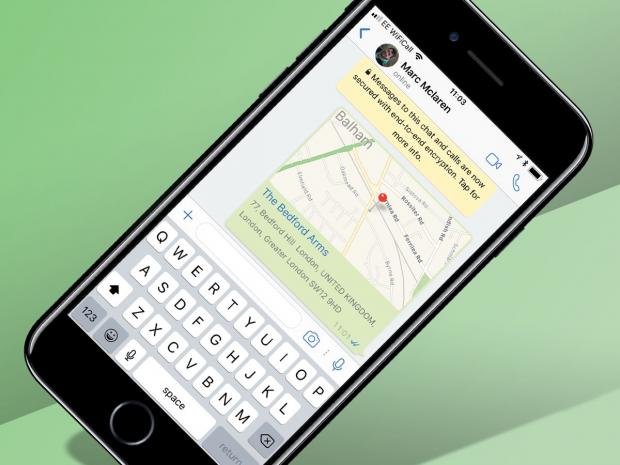
یکی دیگر از قابلیت های مخفی واتساپ فرستادن موقعیت مکانی خود برای دوستان است. اگر شما قصد دارید که به دوستانتان بگویید کجا هستید و آنها به دیدن شما بیایند، میتوانید یک موقعیت مکانی از مکان کنونی خود برای آنها ارسال کنید تا با استفاده آز آن به دیدار شما بیایند. اگر هنوز به مکان مدنظر خود نرسیدهاید، میتوانید آن مکان را پین کرده برای دوستان خود ارسال کنید یا از live location استفاده کنید.
با این کار مکان شما برای مدت زمان 15 دقیقه،1 ساعت یا 8 ساعت برای دوستان شما ارسال میشود. هر زمان که خواستید می توانید با انتخاب گزینه توقف اشتراکگذاری در چت، به ارسال موقعیت مکانی خود خاتمه دهید.
روش فعالسازی قابلیت: در iOS، روی نماد + در سمت چپ چت کلیک کرده و کمکان را انتخاب کنید. با این کار تمام گزینههای شما در مورد موارد مذکور مطرح خواهد شد و در Android، به منوی پیوست مراجعه کنید و موقعیت مکانی ره به همین ترتیب انتخاب کنید. لازم به ذکر است که به منظور استفاده از این قابلیت لازم است که موقعیت مکانی شما روشن باشد.
8- حساب خود را به حالت ناشناس در بیاورید
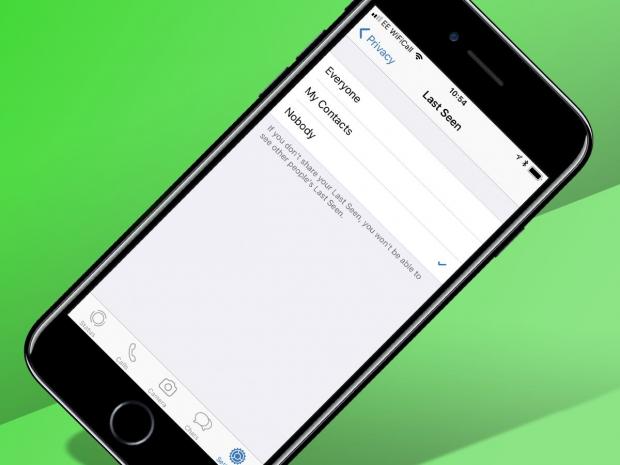
اگر می قصد دارید اشخاصی که برای شما پیام میفرستند نبینند که چه ساعتی در واتساپ بودید، می توانید ویژگی آخرین بازدید را غیرفعال کنید تا از این طریق حساب شما به حالت ناشناس در بیاید.
شیوه فعالسازی قابلیت: در قسمت منو به حریم خصوصی مراجعه کنید، در این قسمت آخرین مشاهده را انتخاب کرده و اگر میخواهید می تواند که از تمام افراد مخفی شوید، با تنها اجازه دهید مخاطبین شما فعالیتتان را ملاحظه کنند.
9- بدون لمس موبایل به پیامها پاسخ دهید
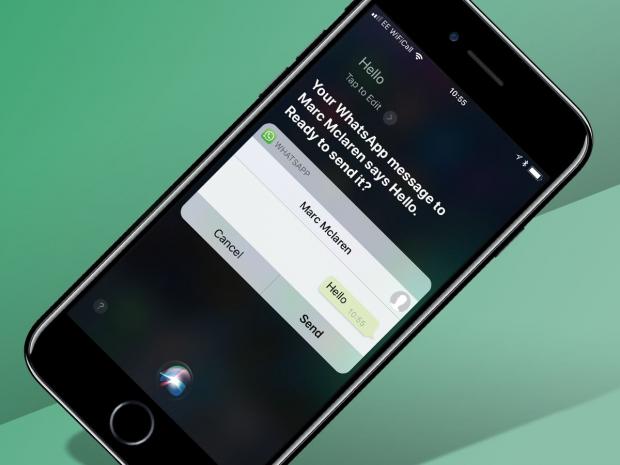
یکی دیگر از قابلیت های مخفی واتساپ که بسیار کاربردی است، ارسال پیام با صدا است. اگر شما درحال رانندگی یا کارهای دیگری هستید که نوشتن پیام باعث به خطر افتادن شما میشود، Siri در iOS و Google Assistant در Android، به کمک شما آمدهاند، شما میتوانید بدون لمس تلفن به پیامها پاسخ دهید.
روش فعالسازی قابلیت: یک Hey Siri یا OK Google بگویید و بعد از آن اعلام کنید که در واتساپ به دوستم پیام بده> با انجام این عمل بدون لمس موبایل می توانید پیام بفرستید.
10- انتخاب صدای پیام سفارشی
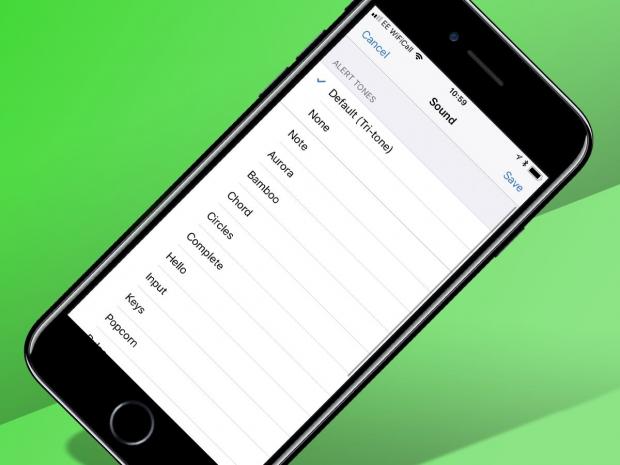
ممکن است که شما نیز گروههای زیادی در واتساپ داشته باشید که بعضی از آنها برای شما از اهمیت بیشتری برخوردار هستند، واتساپ قابلیتی دارد که میتواند با استفاده از آن هشدار اعلان پیام این گروهها را شخصی سازی کنید.
شیوه فعالسازی قابلیت: به گروه موردنظر خود مراجعه کنید، روی نام کلیک کنید تا ابتدا Group Info و سپس اعلانهای سفارشی را به شما نشان دهد. در آنجا می توانید هشدار پیام سفارشی را گروه مدنظر خود را انتخاب کنید. هماکنون تنها کاری باید انجام دهید این است که بخاطر داشته باشید کدام زنگ هشدار را به کدام گروه اختصاص دادهاید. این سفارشیسازی نیز برای گروهها و هم برای چتهای شخصی کار میکند.
11- به گذشته بازگریدید
آیا شما نگران از دست دادن پیامهای یک ساله خود هستید؟ جای نگرانی نیست، واتساپ می داند که تاریخچه چقدر برای کاربران اهمیت دارد و همه چیز را برای شما ذخیره میکند.
شیوه فعالسازی قابلیت: کاربران آیفون می توانند که از تاریخچه چت خود به صورت در برنامه به شکل روزانه،هفتگی یا ماهانه پشتیبان تهیه کنند، برای انجام این کار تنها کافی است که به بخش تنظیمات> گپها> پشتیبان گپ مراجعه کنند تا تنظیمات مدنظر خود را انتخاب کنند.
کاربران Android نیز برای انجام این کار میتوانند به تنظیمات> گپها و تماس> پشتیبان گپ بروند، که آنها را قادر میسازد تا پشتیبان گیری Google Drive خود را تنظیم کنند. دفعه بعد که واتساپ را از روی هر دستگاهی نصب کنند، می توانند به سادگی گزینه پشتیبان گیری Google Drive را در صفحه تنظیمات انتخاب نموده تا تمام پیامهای به روز شده آنها مجددا برایشان به نمایش در بیاید.
12- محتوای ارسالی و دریافتی را ذخیره کنید
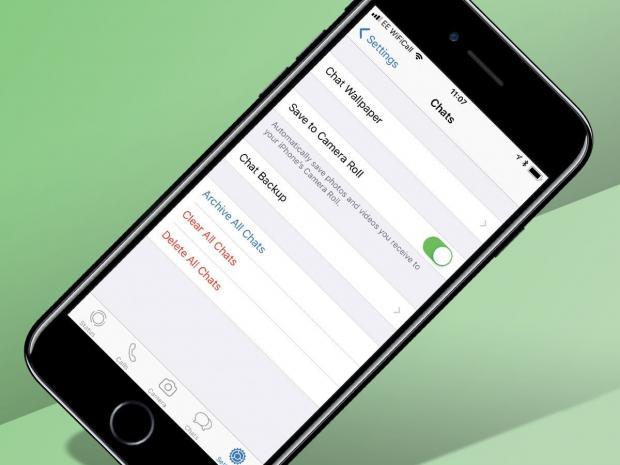
یکی از قابلیت های مخفی واتساپ که می تواند بسیار کارآمد باشد ذخیره پیامهای ارسالی و دریافتی است. با روشی آسان راهی وجود دارد که اطمینان حاصل کنید همه تصاویر، ویدئوها یا محتواهایی که برای افراد دیگر فرستاده یا دریافت کردهاید و حجم زیادی هم دارند ذخیره کنید تا از دست نروند.
روش فعالسازی قابلیت: در iOS، به تنظیمات> data and Storage Usage مراجعه کنید و تنظیمات مربوط به نحوه بارگیری رسانه دریافتی را تغییر دهید. میتوانید با تغییر دانلود خودکار به هرگز، دانلودها را به شکل دستی انجام دهید. همچنین میتوانید از طریق انتخاب گزینه Save To Camera Roll در فهرست چتها، به آسانی محتوا را در گالری تلفن همراه خود ذخیره کنید. در Android، برای اینکار به تنظیمات> استفاده از داده بروید.
13- روی عکسهای مختص به خود بنویسید
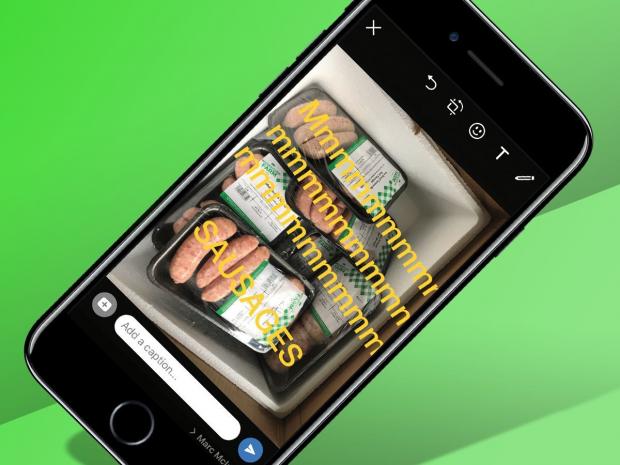
اگر بخواهید روی یک عکسی چیزی را بنویسید یا توضیحاتی را به آن بیفزایید، این کار در واتساپ بدون هیچ سختی قابل انجام است.
شیوه فعالسازی قابلیت: عکسی را که قصد دارید بفرستید از گالری گوشی انتخاب کرده و از نمادهای بالای صفحه برای اضافه کردن کلمات، ترسیم تصاویر یا قرار دادن شکلک استفاده کنید.
14- علامتگذاری پیامها به منظور دیرتر خواندن
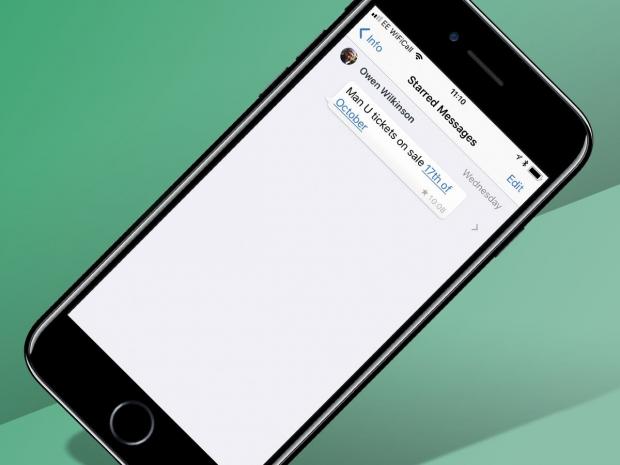
یکی از کاربردیترین قابلیت های مخفی واتساپ علامتگذاری پیامهای خاص به منظور دسترسی آسان است.
ممکن است بعضی اوقات بخواهید از میان هزاران پیام آدرس یا شماره تلفنی را بیابید و وقت این را ندارید که بین انبوهی از پیامها جستوجو کنید، خوشبختانه واتساپ به شما امکان میدهد پیامهای خاصی را به منظور دسترسی ساده علامت گذاری کنید.
روش فعالسازی قابلیت: در iOS، مدت طولانی روی هر پیامی نگه دارید یا دو ضربه بزنید و برای علامتگذاری روی نماد ستاره ضربه بزنید. برای پیدا کردن دوباره آ«، تنها کاری که باید انجام دهید این است که روی نام چت ضربه بزنید و پیامهای ستاره دار را لمس کنید تا تمام پیامهایی را که علامتگذاری کردهاید برای شما به نمایش در بیایند.
در Android، مدت طولانی روی پیام نگه دارید و بعد از آن روی نماد ستاره در بالای صفحه کلیک کنید. برای پیدا کردن پیامهای ستاره دار خود، باید نماد سه نقطه را در بالا سمت راست زده و به پیام های ستاره دار مراجعه کنید. با ضربه زدن روی فلش کنار پیام (iOS) و ضربه زدن روی خود پیام (Android)، می توانید زمینه مکالمه را نیز مشاهده کنید. این کار شما را به مکان دقیق چت بر میگرداند. پیامها همچنین میتوانند بعد از اتمام کار از ستاره خارج شوند و به صورت کامل در منوی تنظیمات اصلی رؤیت شوند.
15- برقرار کردن تماس
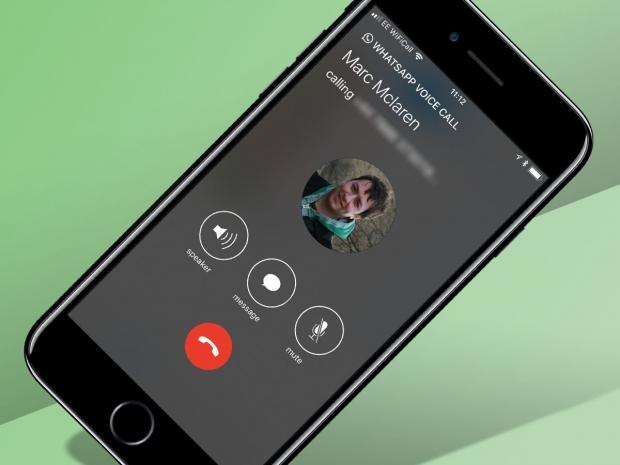
واتساپ از یک پیامرسان فوری فابل اجراء است: شما می توانید از آن به منظور برقراری تماس هم استفاده کنید.
روش فعالسازی قابلیت: روی تب Calls در بالا یا پایین برنامه (بسته به اینکه در آیاواس یا ندروید هستید) کلیک کنید، سپس فردی را که قصد برقراری تماس با آن را دارید انتخاب کنید. در اندروید، می توانید روی نام یک شخص در یک چت کلیک کنید و بعد از آن از طریق تماس جعبه پاپ آپ با او تماس بگیرید. توجه داشته باشید که کیفیت تماس به سیگنال داده شما مرتبط خواهد بود، بنابراین تماس هنگام Wi-Fi بسیار توصیه میشود.
16- تاریخها را به تقویم خود بیفزایید
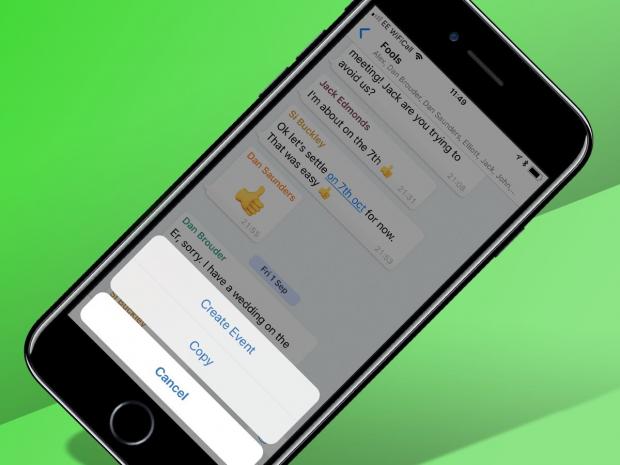
ممکن است سر شما بسیار شلوغ باشد و با دوستی در واتساپ قرار ملاقات گذاشته باشید و نمیخواهید که این قرار مهم را از خاطر ببرید، واتساپ برای یادآوری قرارهای مهم هم قابلیتی دارد.
نحوه فعالسازی قابلیت: این ویژگی تنها در iOS فعال است؛ اما ممکن است دریافته باشید که هرکسی تاریخی را در پیام واتساپ ذکر میکند، به شکل خودکار خط خورده و با رنگ آبی مشخص میشود. فقط روی آن ضربه بزنید، این گزینه به شما داده میشود که سریعا در آن تاریخ در تقویم خود رویدادی به وجود بیاورید، بنابراین دیگر هیچ بهانهای برای از خاطر بردن وجود ندارد.
17- به پیامها در رایانه شخصی خود پاسخ دهید
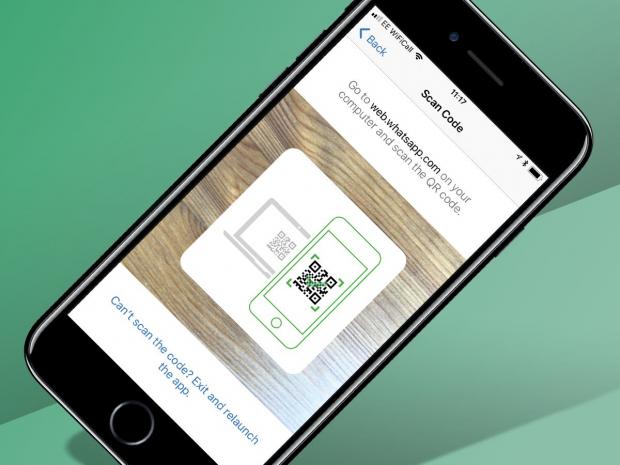
یکی از قابلیت های مخفی واتساپ که میتواند برای کاربر مفید باشد، پیام دادن با رایانه شخصی است. اگر شما از پیام دادن با موبایل خسته شدهاید و میخواهید در رایانه شخصی خود نیز این پیامرسان را داشته باشید، واتساپ برای برطرف کردن این مشکل نیز راهحلی پیدا کرده است.
روش فعالسازی قابلیت: با مرورگر وب رایانه خود به وب سایت WWW.Wathsapp.Com بروید، برنامه را روی تلفن همراه خود روشن کرده و کد QR را که از طریق گزینه Whatsapp Web / Dekstop در تنظیمات نمایان میشود را اسکن کنید. بلافاصله مکالمات واتساپ گوشی شما در رایانه قبل رؤیت است.
18- ذخیره کردن دادهها در تماسها
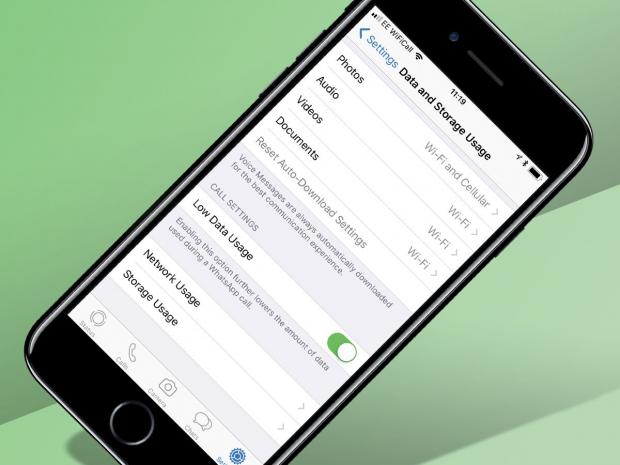
برقراری تماس از طریق واتساپ قابلیت بسیار مفیدی است؛ اما این ویژگی میتواند داده زیادی را مصرف کند. خوشبختانه، گزینه جدید به منظور کمک به کسانی که مشکل کمبود داده دارند، وجود دارد.
شیوه فعالسازی قابلیت: در منوی Data and Storage Usage (استفاده از داده در Android) می توانید تنظیماتی را با عنوان Low Data Usage فعال کنید، که همان گونه که احتمالا حدس زدهاید، مقدار داده مورد استفاده هنگام برقراری تماس تلفنی با اینکار کاهش پیدا میکند.
19- قابلیت PIN POPULAR GROUP
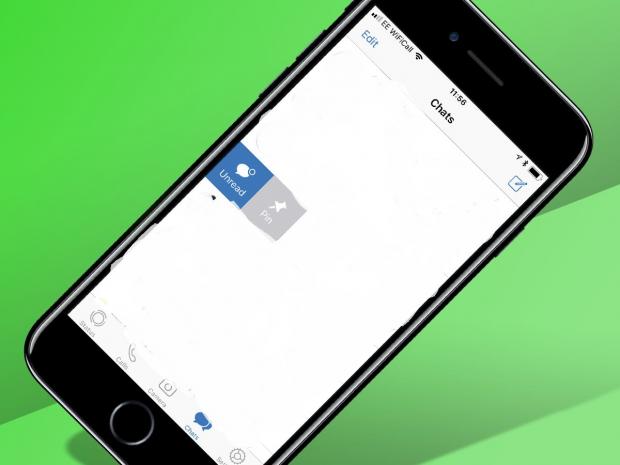
یکی دیگر از قابلیت های مخفی واتساپ که بسیار کاربردی است قابلیت PIN POPULAR GROUP است. اگر یک گروهی وجود دارد که بیش سایر افراد از آن استفاده میکنید، می توانید با سنجاق کردن آن در بالای فهرست مکالمههای خود همیشه آنها را در دسترس داشته باشید.
شیوه فعالسازی قابلیت: در صفحه اصلی مکالمات، چتی را که قصد دارید پین کنید بیاید، بعد از آن در iOS، صفحه را به سمت راست بکشید و در اندروید، مدت طولانی چت را نگه دارید و سپس روی نماد پین در بالا کلیک کنید. به این ترتیب هرگز مجبور نخواهید شد در میان مکالمات دنبال چت مدنظر خود بگردید.
20- پاسخ مستقیم به پیامها
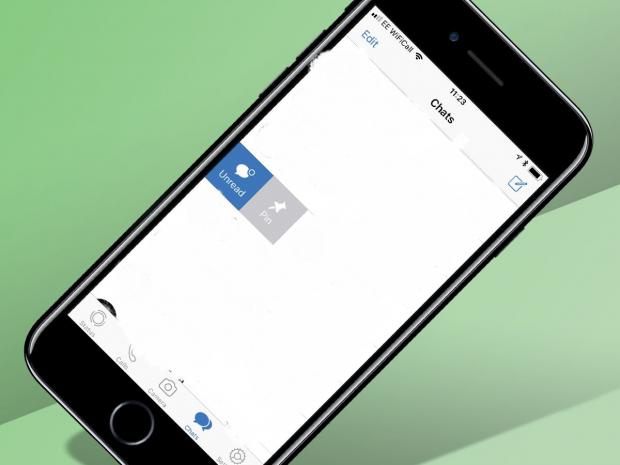
گروهها میتوانند سریعا متشنج شوند و تا هنگامی که پاسخ خود را بنویسید، ممکن است پیام اصلی رفته باشد و دیگر پاسخ شما بیفایده است، برای دادن پاسخ مناسب به پیام مدنظر، می توانید پیامی را که قصد دارید به آن پاسخ دهید را انتخاب کنید که میان انبوه پیامها گم نشود.
شیوه فعالسازی قابلیت: در آیاواس، به آسانی انگشت خود را روی پیامی که قصد دارید به آن پاسخ دهید، بکشید. در اندروید، پیامی را که می خواهید به آن پاسخ دهید فشار داده و نگه دارید و از فهرست بازشو رو پاسخ کلیک کنید. در هر دو حالت ، پیام نقل شده در پیش نمایش بالای کادر ورودی متن نمایان میشود.
21- علامتگذاری پیامها به عنوان خوانده نشده
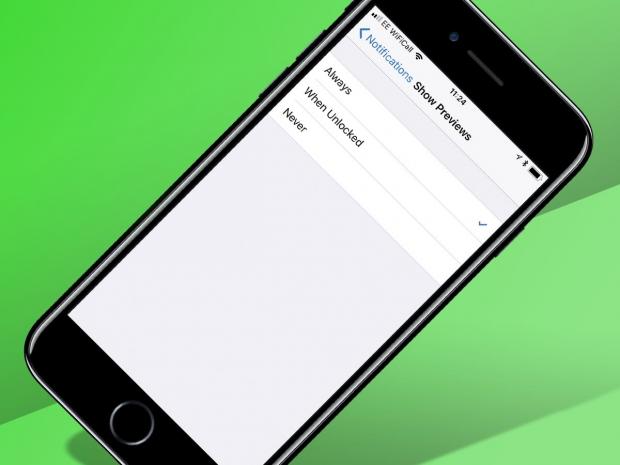
اگر عادت به خواندن پیامها دارید؛ اما از خاطر میبرید که به آنها جواب دهید، آنها را به عنوان خوانده نشده علامتگذاری کنید تا بعدا به خاطر بیاورید که به آنها پاسخ دهید.
روش فعالسازی قابلیت: در iOS، تنها هر چت خود را به سمت راست بکشید (مانند کاری که برای سنجاق کردن آنها انجام میدهید) یک نقطه آبی در کنار آنها به نمایش در خواهد آمد. دفعه بعد که پیام را باز کردید، ناپدید میشود یا می توانید به منظور لغو علامتگذاری، این عمل را تکرار کنید. کاربران اندروید می توانند با نگه داشتن طولانی روی یک گپ و سپس انتخاب علامتگذاری به عنوان خوانده شده از منوی بالا سمت راست این قابلیت را فعال کنند.
22- خاموش کردن پیش نمایش
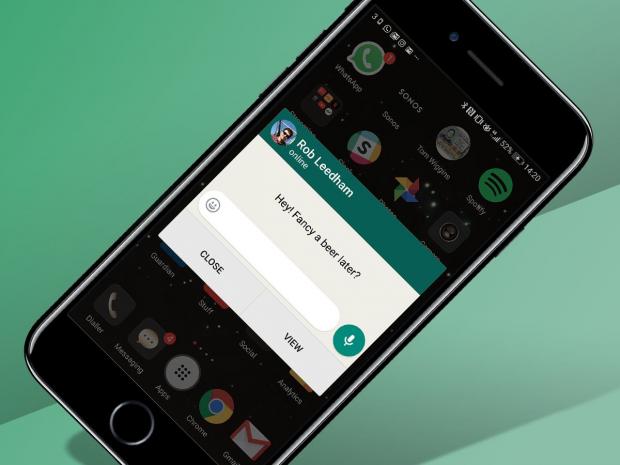
یکی از قابلیت های مخفی واتساپ که میتواند نظر کاربران را به خود جلب کند غیرفعال کردن پیش نمایش است. تمام پیامهای واتساپ خصوصی هستند؛ اما زمانی که موبایل را روی میز قرار دادهاید و پیامی برای شما ارسال میشود ممکن است سایر افراد نیز بتوانند آن را بخوانند. واتساپ راهی را دارد که می تواین این قابلیت را خاموش کرد و پیامها را همیشه خصوصی نگه داشت.
نحوه فعالسازی قابلیت: ابتدا به تنظیمات و سپس اعلانها بروید و نمایش پیش نمایش را غیرفعال کنید.
23- مستقیما از طریق اعلان جواب بدهید
ابتدا نوار اعلان را پایین بکشید، روی پیام ضربه بزنید و جواب بدهید. آسان به نظر میرسد؛ اما یک روش سریعتر وجود دارد، می توانید مستقیما از طریق اعلام به پیامهای دریافتی پاسخ دهید.
روش فعالسازی قابلیت: به تنظیمات، اعلانها، سپس تنظیمات مراجعه کنید و از میان چهار گزینه مختلف یکی را برگزینید. این تنظیم را میتوانید به ترتیب برای پیامهای جداگانه و پیامهای گروهی تغییر دهید. متأسفانه، این قابلیت تنها برای اندروید در دسترس قرار دارد.
24- پیوست بفرستید
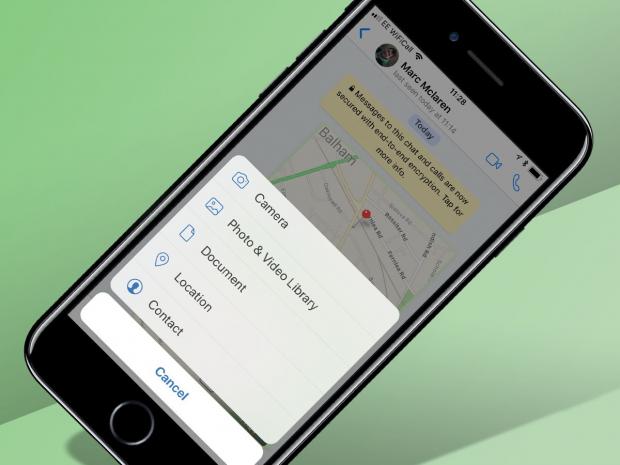
اگر لازم است که سریعا سندی را برای همکار خود بفرستید و ایمیل در دسترس نیست، به آسانی میتواند از واتساپ بهره ببرید. تنها پروند مورد نظر خود را از Google Drive، Dropbox یا iCloud انتخاب کنید، واتساپ آن را به شکل pdf به گیرنده ارسال میکند.
شیوه فعالسازی قابلیت: روی نماد +> Document کلیک کنید> سرویس ذخیرهسازی ابری مدنظر و بعد از آن فایل را انتخاب کنید.
25- ارسال GIF به شکل JIFFY
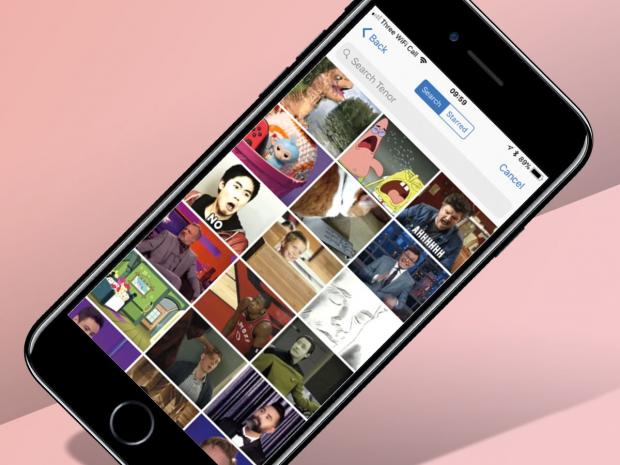
چرا وقتی میتوانید GIF را بفرستید، به جای آن از یک شکلک استفاده کنید؟ چرا زمانی که می توانید با GIF خیلی چیزهای بیشتری بگویید، یک تصویر ثابت بفرستید؟ واتساپ برای تمام این سؤالات نیز پاسخ مناسبی دارد.
روش فعالسازی قابلیت: هیچ لزومی ندارد که GIF های مناسب را در اینترنت جستوجو کنید. واتساپ دارای مجموعه GIF های خاص خود است. علامت + را بزنید، به گالری عکس و فیلم مراجعه کنید. آن ماد ذرهبین را در کنار GIF ملاحظه می کنید؟ روی آن کلیک کنید، مجموعهای را خواهید بافت که توسط تنور ساخته شده است. آنچیزی را که احتیاج دارید نمیبینید؟ کافی است روی نوار جستوجو ضربه بزنید تا به دنبال GIF مناسبی بگردید که احساسات شما را به صورت کامل خلاصه کند. حتی میتوانید GIF ها را به منظور استفاده در آینده ستاره دار کنید و حتی آنها را با متن و doodles خودتان شخصی سازی کنید.
 گجت نیوز آخرین اخبار تکنولوژی، علم و خودرو
گجت نیوز آخرین اخبار تکنولوژی، علم و خودرو 






